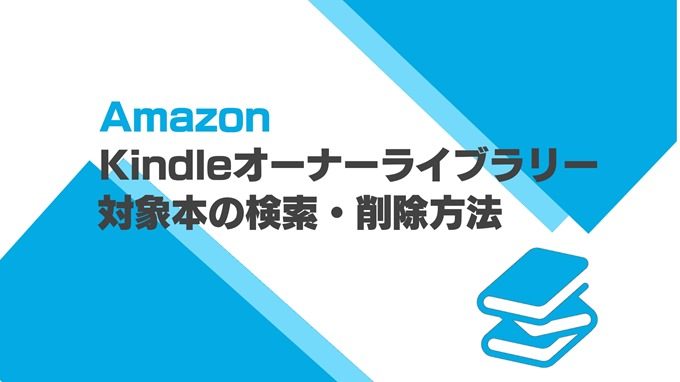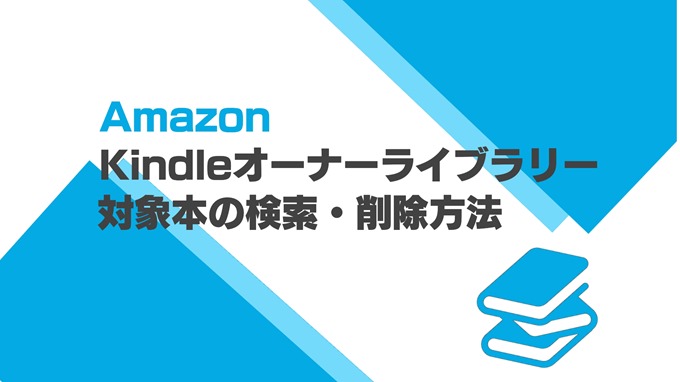
プライム会員特典である「Kindleオーナーライブラリー」は対象本の検索がしづらくなっています。効率的に対象本を探しだす方法と読み終わった後に返却する方法を解説します。
- 「Kindleオーナーライブラリー」は2021年1月4日をもって終了しました。今後は「Kindle Unlimited」または「Prime Reading」で読み放題の電子書籍サービスを楽しむことができます。
Kindleオーナライブラリーを活用していますか?
オーナーライブラリーとは、プライム会員でKindleデバイスユーザーが1か月に1冊、無料で本が読めるサービスです。
Amazonプライムにご加入で、Kindle電子書籍リーダーまたはFireタブレットをお持ちのお客様は、ベストセラーやコミックを含む、2万冊以上の和書、60万冊以上の洋書の対象タイトルの中からお好きな本を、一か月に1冊 無料でお読みいただけます。(Amazon公式ページより)
私も長年プライム会員でありながら、いままでKindleデバイスを所有していなかったので、月1冊無料で読める特典をみすみす逃していたわけです。
今回、新しいKindle Fireタブレットを購入したこともあり、Kindleオーナーライブラリーを使ってみましたが、対象となる本をさがしづらくなっています。
この記事ではKindleオーナーライブラリーの対象本を効率的に探す方法と、読み終わった後に返却削除する方法について調べてみました。
Kindleオーナーライブラリーの条件
- Amazonプライム会員であること
※Amazon Prime student含む - Kindle端末を保有していること
※Kindle Fireタブレット, Kindleなど
Kindleオーナーライブラリーは、KindleやFire タブレットユーザー限定のサービスです。
プライム会員であってもKindleデバイスを所有していないと利用できません。
またオーナーライブラリーの対象タイトルは、Kindleデバイスのアプリでは読むことができますが、パソコンやスマホのKindleアプリでは読むことはできない仕様になっています。

あくまでもKindleデバイス限定で利用するサービスなんです。
Kindleサービスの比較(Kindle Unlimited、Prime Reading、オーナーライブラリー)
Amazonにはオーナーライブラリー含めてKindleの読書サービスがいくつかあります。
違いは対象となる本の冊数や料金、閲覧可能なデバイスによって異なります。
簡単に比較してみました。
| Kindle Unlimited | Prime Reading | オーナーライブラリー | |
| 料金 | 月額980円(初回30日間無料) | プライム会員であれば追加料金なし | プライム会員であれば追加料金なし |
| 冊数 | 和書:12万冊以上
洋書:120万万冊以上 |
和書・洋書あわせて数百冊 | 和書:2万冊以上
洋書:60万冊以上 |
| レンタル可能冊数 | 借り放題、一度に10冊まで | 借り放題、一度に10冊まで | 月1冊のみ |
| 閲覧方法 | PC、スマホ、Kindleデバイス | PC、スマホ、Kindleデバイス | Kindleデバイスのみ |
この表からわかる通り、対象となる冊数で比べると、
となります。
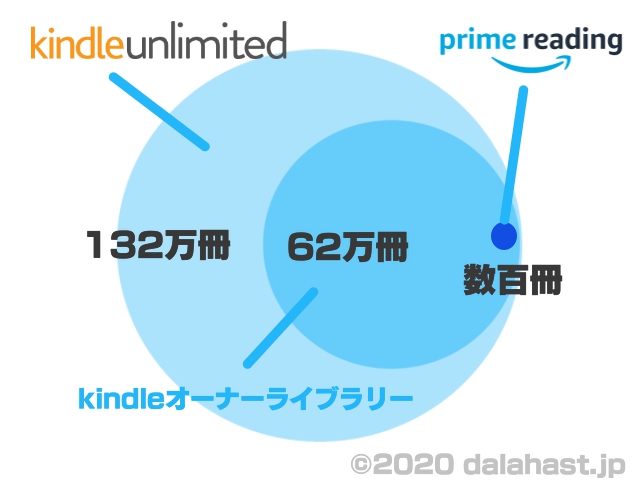
プライム会員になると、読み放題サービス「Prime Reading」を利用できます。
ただ読み放題とはいえ、対象タイトル数もごくわずかです。
しかもあまり入れ替えの更新頻度が高くありません。
一方、オーナーライブラリーでは、月1冊という限定条件つきですが、上位サービスである「Kindle Unlimted」で選べるタイトル数よりは少ないものの、それに匹敵する膨大なライブラリーの中から、好きな本を1冊借りることができます。
ただし、オーナーライブラリーのサービスは、対象となる本がKindle UnlimitedまたはPrime Readingでカバーされているものが大半です。
そのため、Kindle Unlimitedに加入済みのユーザーにとっては、あまり意味がないサービスといえるでしょう。
あくまでもプライム会員で月1冊程度読書するライトユーザーが、Kindle Unlimitedばりの膨大なライブラリーの中から好きな本を選べるメリットがあるサービスとの位置づけでしょう。
もし、あなたが月に何冊も読む読書好きヘビーユーザーであれば、Kindle Unlimtedの加入をおすすめします。

私はPrime Readingやオーナーライブラリーでは満足できず、Kindle Unlimted会員になりました。
オーナーライブラリー検索方法
Kindleオーナーライブラリーは実際につかってみるとわかりますが、対象となる本がどれなのかわかりづらくなっています。
オーナーライブラリーの対象となる本は、パソコンやスマホのKindleアプリからは普通に調べても一覧にも表示されず、選べないようになっているからです。
Kindleオーナーライブラリーは、あくまでもKindleデバイスでしか閲覧できないようになっているのです。
そのためオーナーライブラリー対象の本を探すには、検索にコツがあります。

オーナーライブラリーはKindleやFire タブレットのKindleアプリでは読むことができますが、パソコンやスマホのKindleアプリでは読むことはできない点にも注意しましょう。
Kindleデバイスの場合
Kindleデバイスで左上のメニューをタップ。
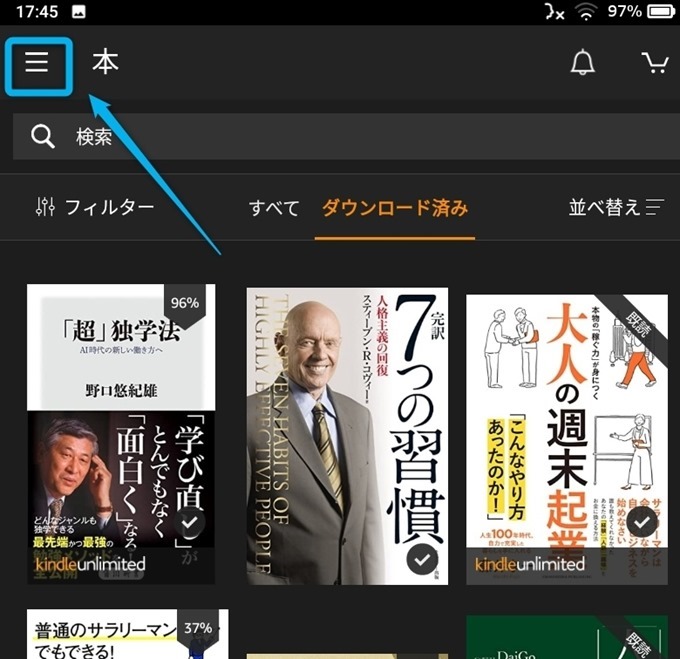
「Kindleストア」をクリックする。
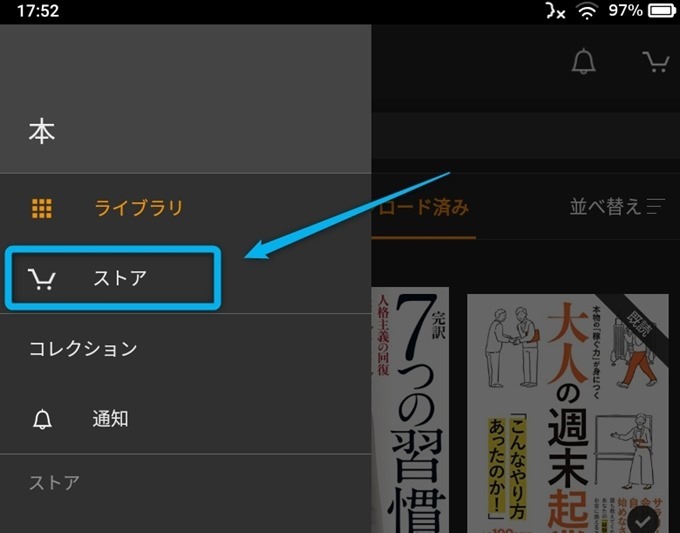
ストアの検索バーに「プライム対象」と入力して検索すると、対象となる一覧が表示される。
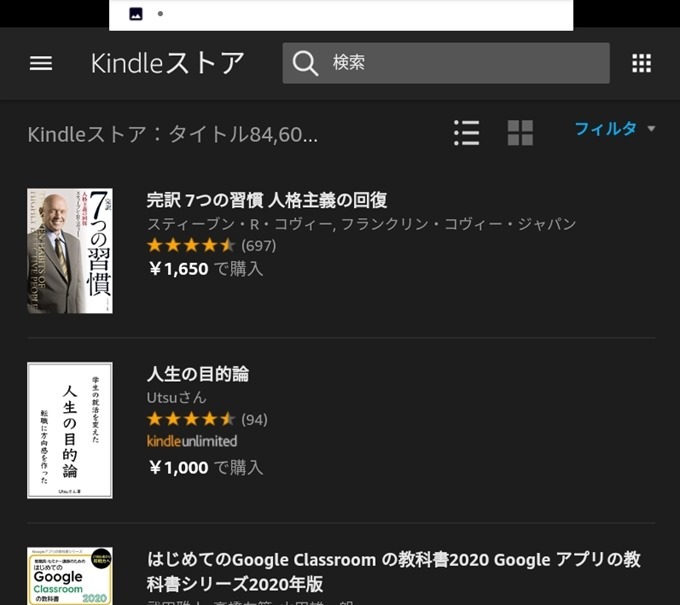
読みたい本を選んで「無料で読む」をクリックする。
この時、タイトルのディスクリプションに、「無料で読む」ボタンの下に”Kindleオーナーライブラリー”の記載があることを確認しましょう。
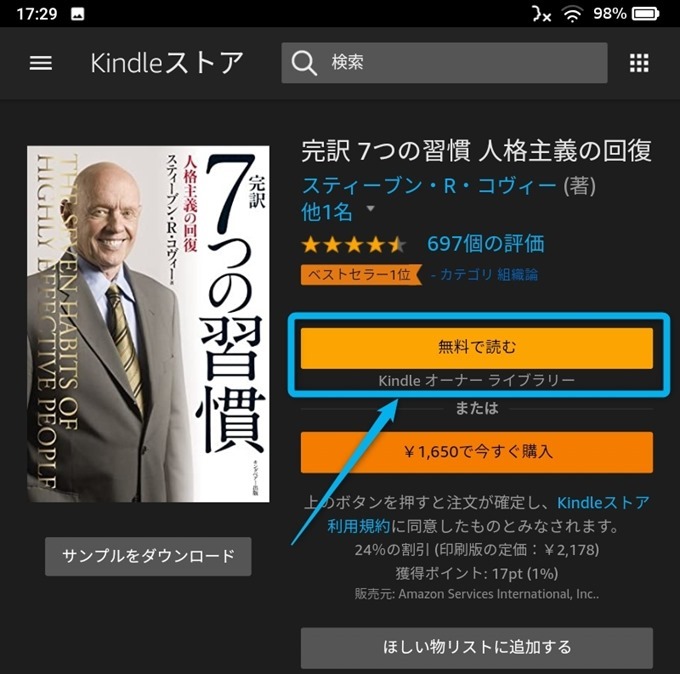
ボタンをクリックすると、自動的にダウンロードされて、”オーナーライブラリーの状態”になります。
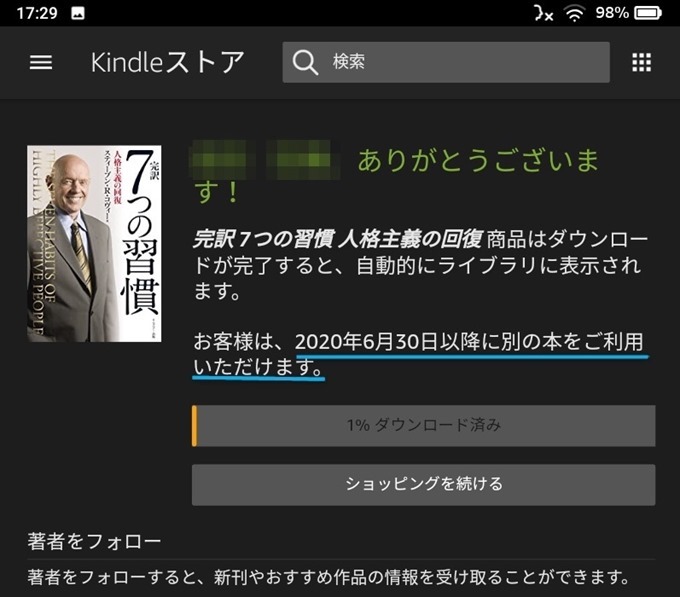
こちらの本をレンタルしたのが6月13日ですが、日付は6月30日以降になったら新しい本を利用できることがわかります。
Kindleオーナーライブラリーは、基本的に毎月1日~30日のサイクルの中で、1冊だけ選択してレンタルできるシステムです。
次の本は翌月以降にならないと選べません。
パソコンの場合
基本的にKindleオーナーライブラリーはAmazonのサイトでは記載がないため、認識することができません。
ただし対象を検索することができます。
【検索方法】ブラウザでAmazonのサイト画面より、Kindleストア>検索バーに「プライム対象」で検索。
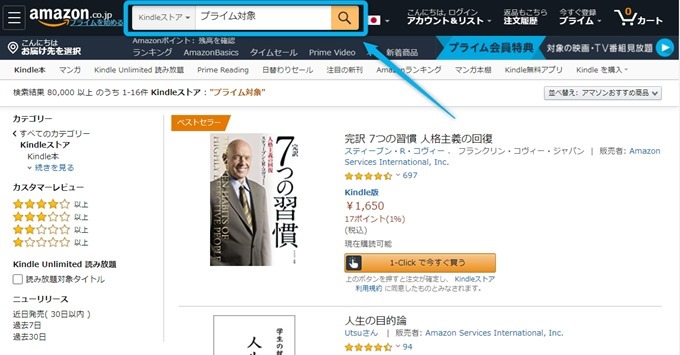
「プライム対象 ●●●」とカテゴリーなどキーワードを追加して検索することもできます。
ここで検索された結果が対象となるタイトルになります。
お急ぎの方はこちらから
リンク Kindleストアで「プライム対象」で検索
(Kindleのオーナーライブラリー一覧をみる)
ただし、PCで閲覧しているAmazonのサイトからはオーナーライブラリーとしての記載もなく選択できません。
ここでみつけたタイトルをKindle側で改めて入力し、対象の本を検索するしかありませんが、Kindle Paperwhiteであれば以下の方法で検索した本の情報を受け渡すことができます。
検索結果をKindleと共有する方法
Amazonのサイトでオーナーライブラリー対象本の中から気になる本がみつかったら、「ほしい物リスト」にいれましょう。
そうすると、Kindleデバイス側でも「ほしい物リスト」にいれた本を共有リストからチェックすることができるので、Kindleでオーナーライブラリーとして選択すれば読むことができます。
Amazonサイトで検索結果の中から、読みたい本を「ほしい物リスト」に追加します。
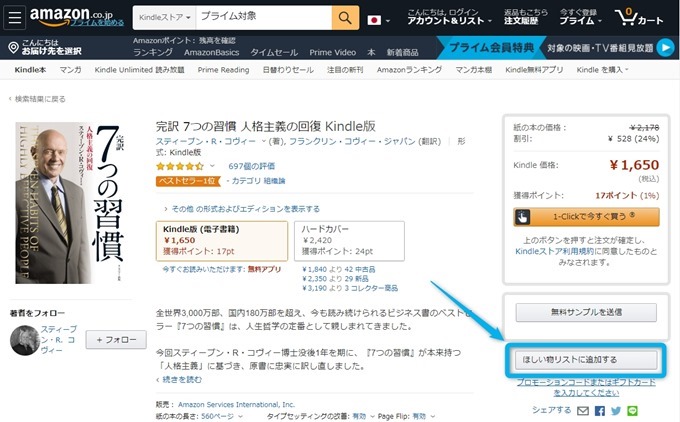
Kindle側のメニューから「ほしい物リスト」を開いて、該当の本を選ぶ。
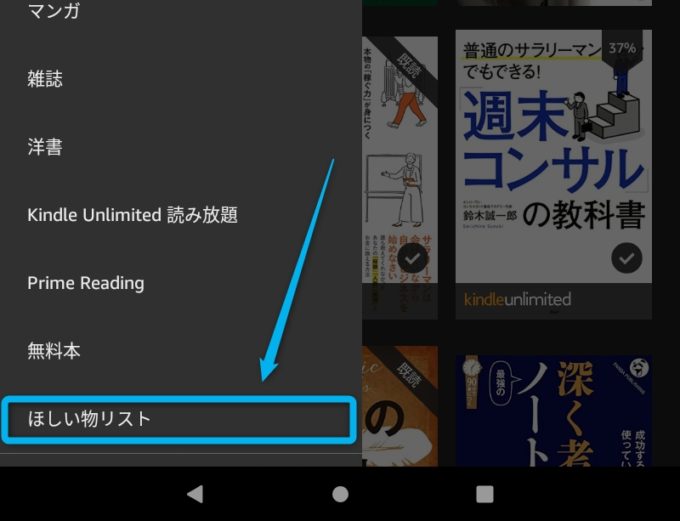
※現在のところKindle FireタブレットのKindleアプリでは、Amazonのアプリが開いてしまうため、使えません。Kindleデバイス限定の共有方法です。
オーナーライブラリーの返却・削除方法
Kindleオーナーライブラリーは、1冊無料でもらえるわけではない点にも注意しましょう。
月1冊まで無料で読める、つまりレンタルするサービスです。
オーナーライブラリーとしてダウンロード後、1か月経過したら返却することになります。
翌月には返却後、また1冊借りることができるシステムです。
それでは、早く読み終わった場合は返却して次の本が読めるのでしょうか?
残念ながら、本を借りたの月末まで待たなければ、次の新しい本を借りることができません。
次の月に新しい本を選択してダウンロードするときに、
「新しい本を利用するには、現在利用している本の利用をコンテンツおよびデバイスを管理で終了して下さい。」
とのメッセージが表示されます。
削除はKindleデバイスからではなく、Amazonのサイトで削除します。
アカウントサービス画面の「デジタルコンテンツ」>「コンテンツと端末の管理」をクリックします。
お急ぎの方はこちらからどうそ。
リンク コンテンツと端末の管理(Amazonアカウントサービス)
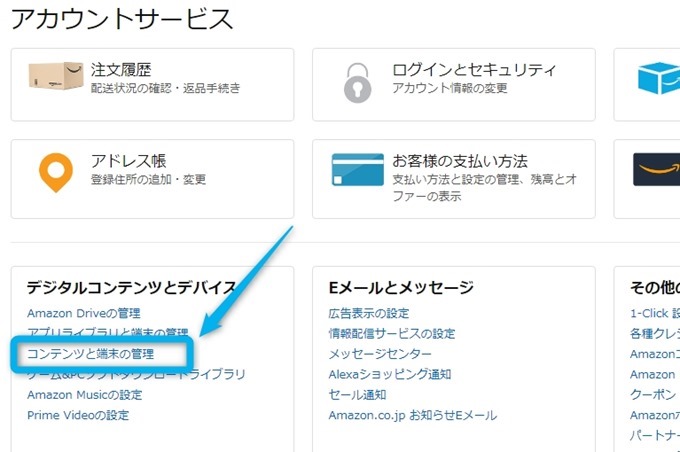
こちらの「コンテンツと端末の管理」で、対象のオーナーライブラリーを選択して削除します。
「Kindleオーナーライブラリー」と記載がありますので、一目瞭然ですね。
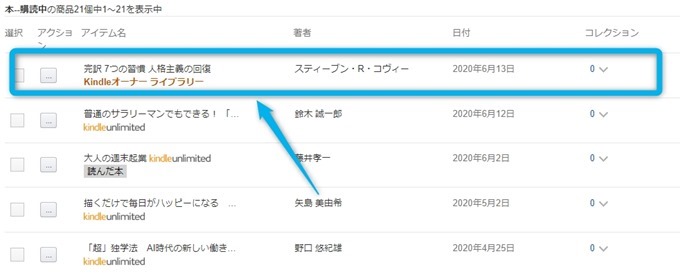
新しい本を読む場合は、ライブラリーより借りている本を削除してから、次の新しいオーナーライブラリーの本をダウンロードしましょう。
まとめ:プライム会員ならKindleオーナーライブラリーを利用するべし
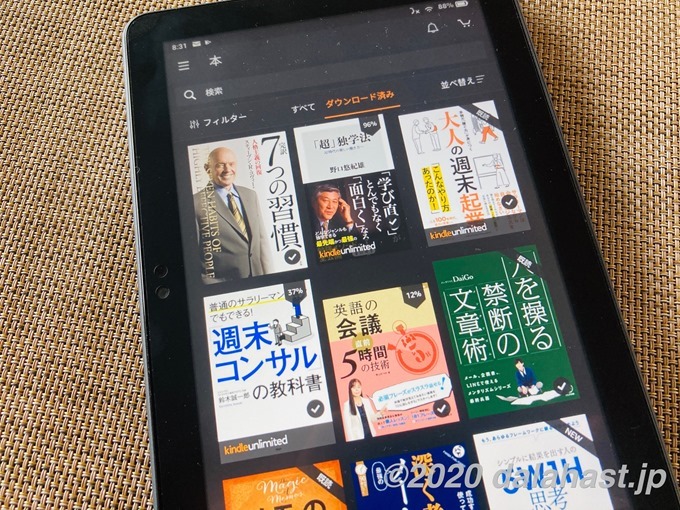
以上、プライム会員特典の「Kindle オーナーライブラリー」の対象タイトルの探し方と返却削除の方法をご紹介しました。
Kindleオーナーライブラリーを利用するには、Amazonプライム会員である必要があります。
プライム会員であれば徹底活用しない手はありません。
ちなみに損得勘定で試算すると、Amazonプライムの会員費は年4,900円税込(月会費は500円税込)です。
月1冊本を読めるので、1年間で12冊読めることになり、1冊400円以上の本を読めれば元が取れることになります。
もちろんオーナーライブラリーを利用するには、Kindleデバイスが必要ですが、例えばFire HD8 Plus(32GB)であれば、11,980円(税込)なので、端末のコストを考慮しても1か月に1,400円以上の本を読めばペイすることになります。
一番安いFire 7であれば、1冊900円以上でペイします。
プライム会員は他にもプライムビデオやミュージック、Prime Readingなどのコンテンツサービスや送料無料の特典もあるので、Kindleデバイスを買ったとしても十分元が取れるサービスと言えるでしょう。

プライム会員になれば、月1冊無料で本をレンタルできるKindleオーナーライブラリーと読み放題サービスのPrime Readingを楽しめます。
あなたが学生であれば、さらにお得にプライム会員になることができます。
年会費2,450円(税込)、月会費250円(税込)と通常のプライム会員の半額近くで、しかも6か月間は無料で利用することができます。

あなたが既にプライム会員で、月2冊以上もっとたくさん読書したい方は、Kindle Unlimted読み放題サービスに加入されると満足度がアップします。
いずれも初回登録から30日間は無料体験できるので、ぜひこの機会に試してみてはいかがでしょうか?